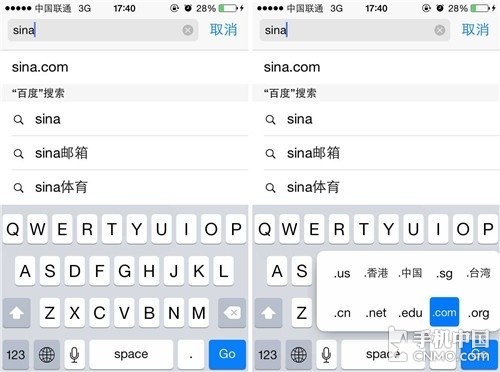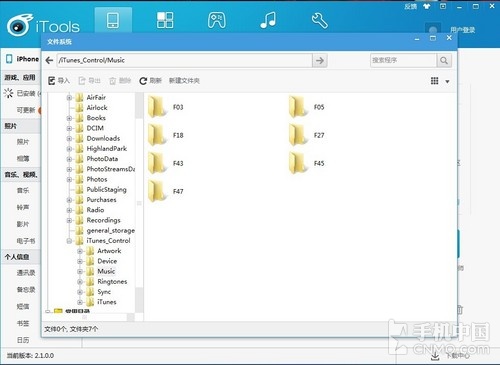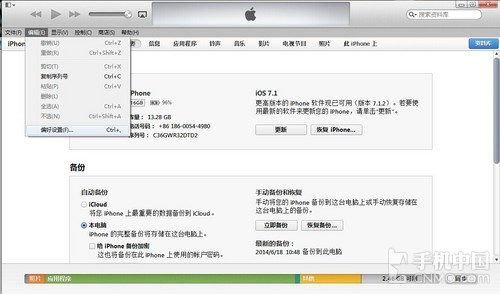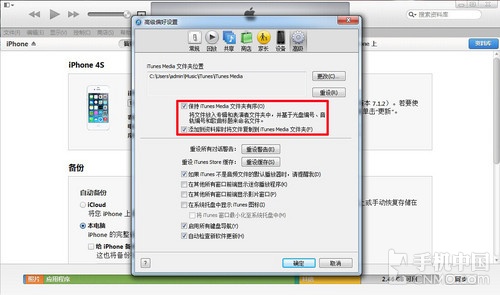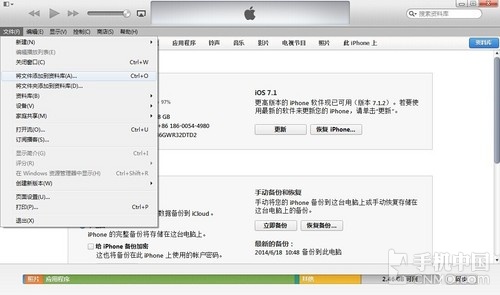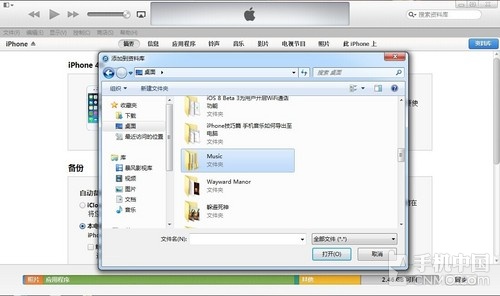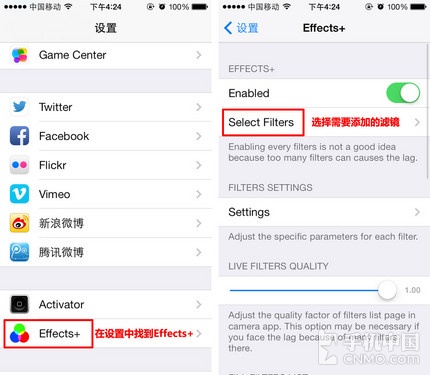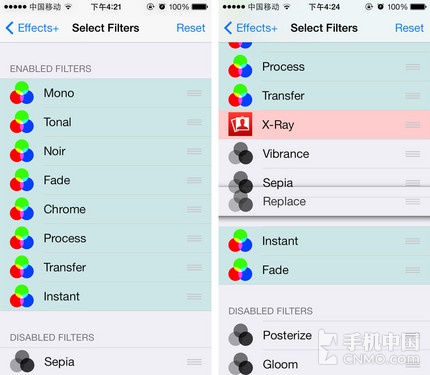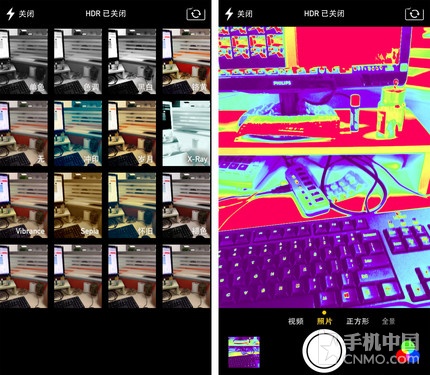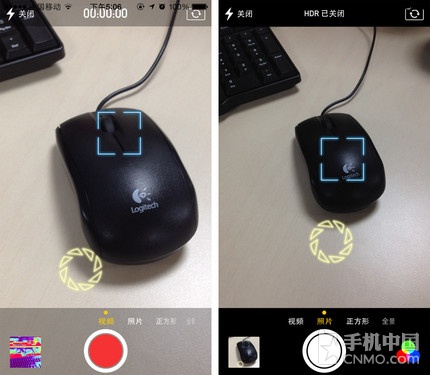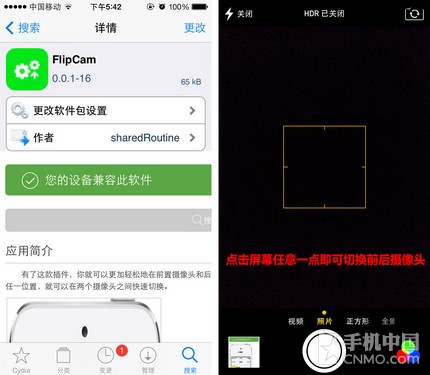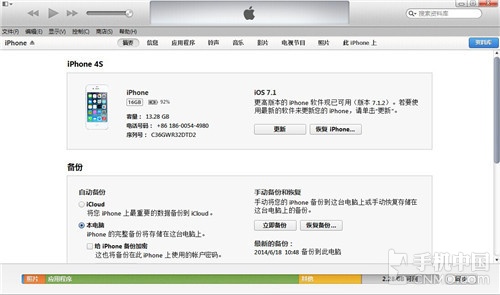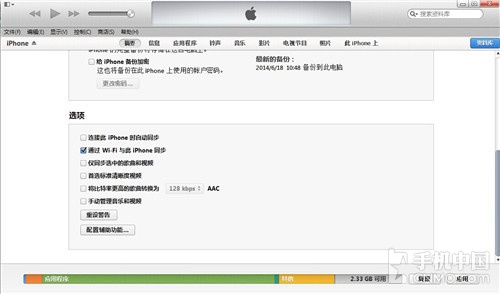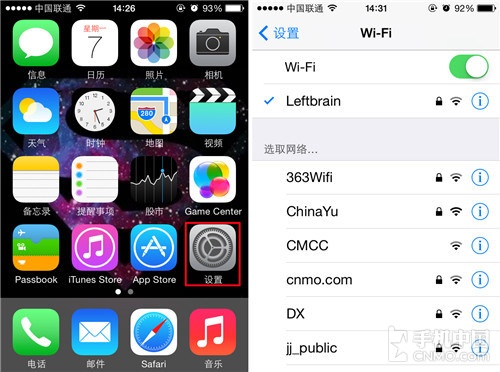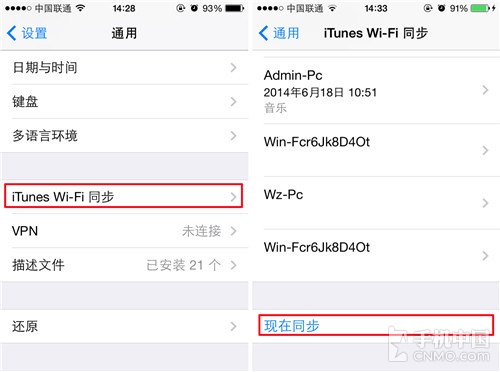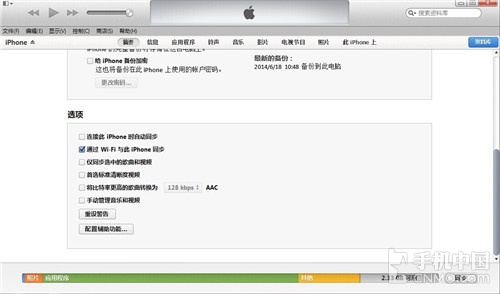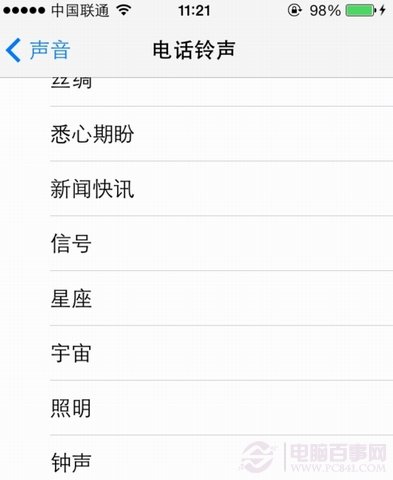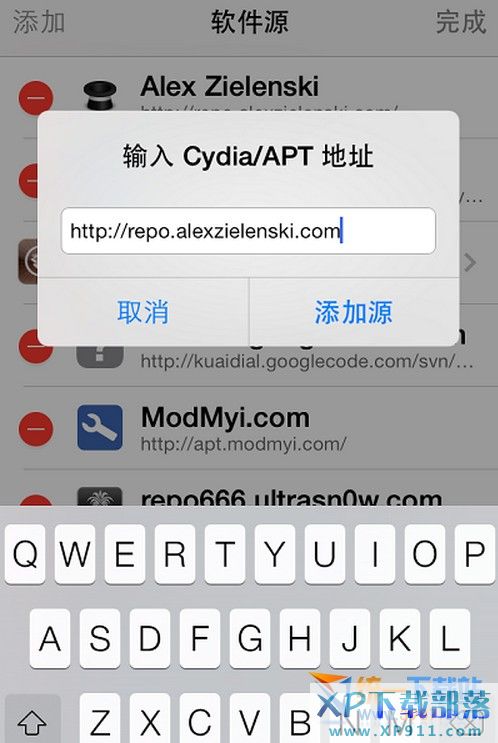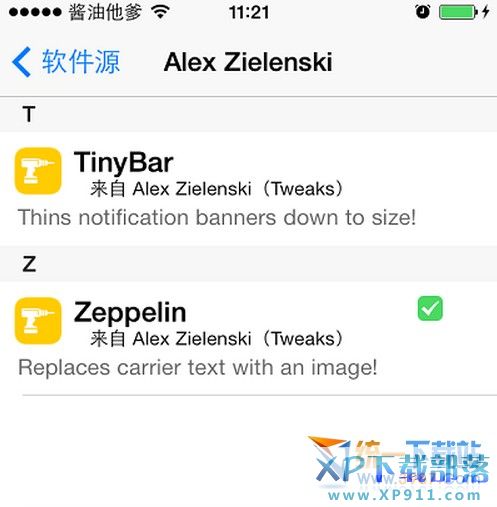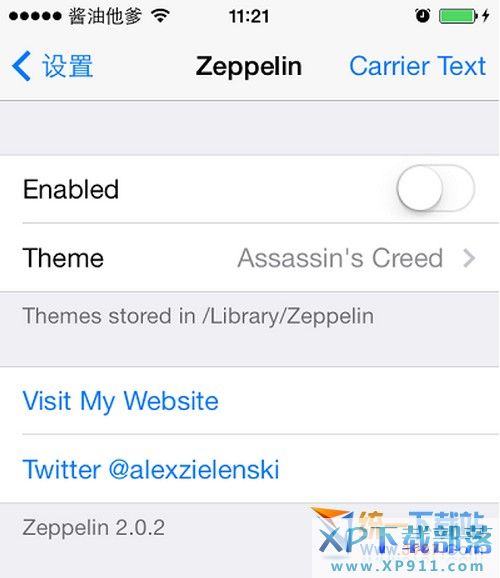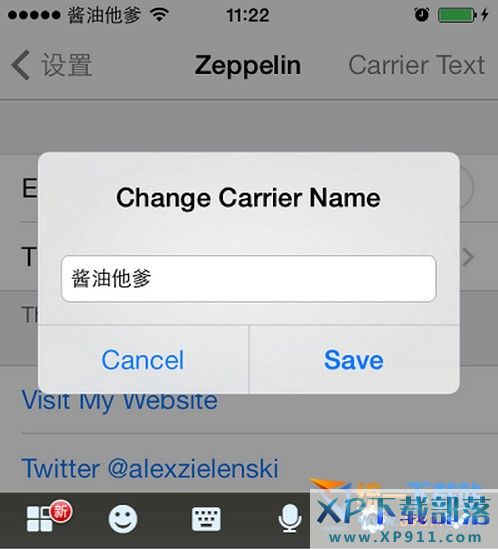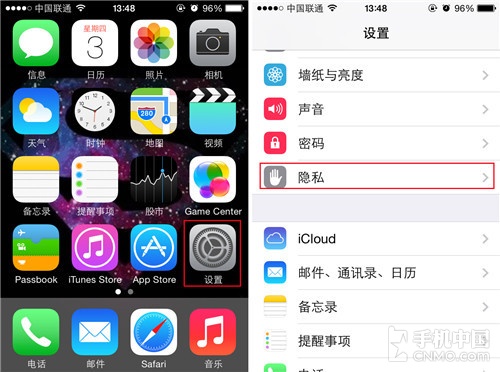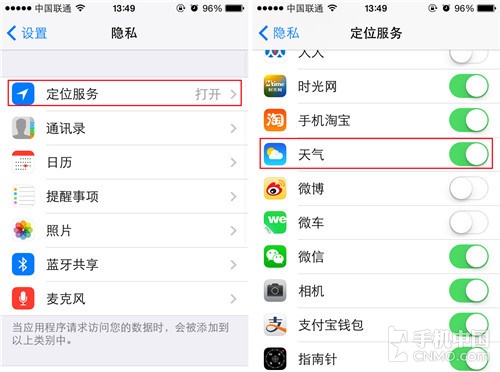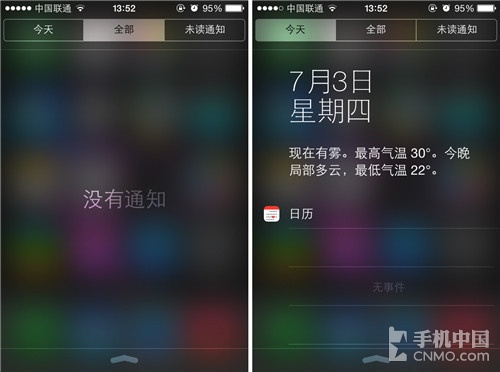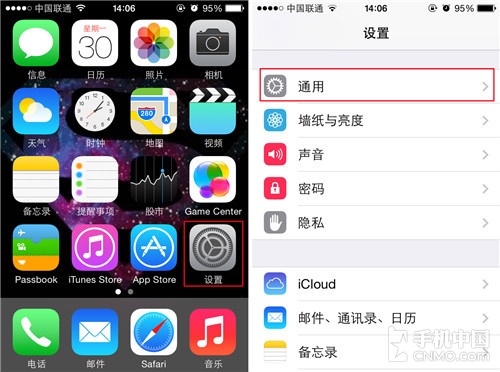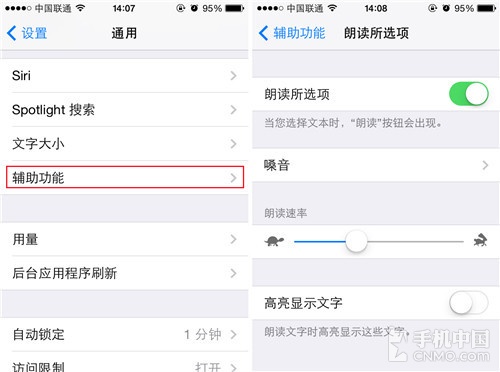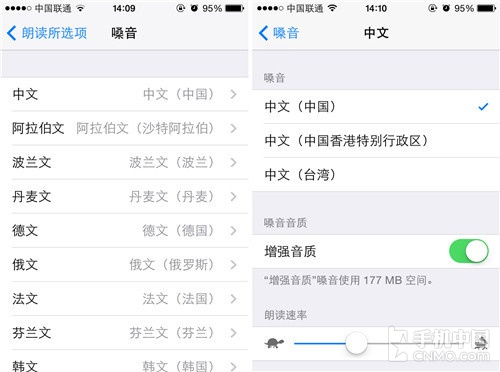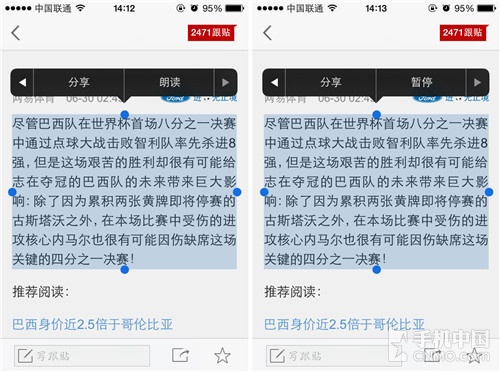对于上班族来说,用手机收发邮件是经常要做的事情,而iPhone 5s手机中的邮件应用对大家用手机收发邮件起到了至关重要的作用,但是有时我们会因为临时有事儿或者要写的内容太多的问题,这时我们可以暂时将邮件保存至草稿箱,这样可以方便我们事后继续编辑邮件。那么我们该如何快速打开邮箱的草稿呢?接下来笔者就为大家介绍一下。
第一步:首先我们要在iPhone 5s手机主界面的下方找到“邮件”应用,之后就进入了“收件箱”。
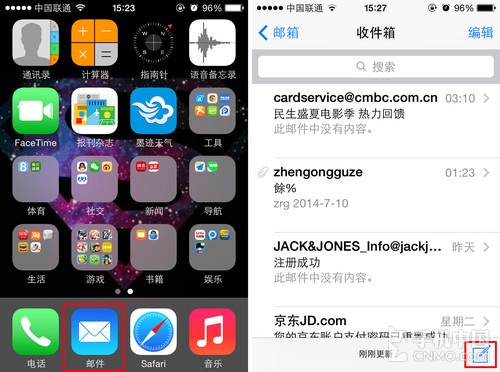
iPhone 5s如何快速打开邮件草稿箱
第二步:这时我们在右下角会发现一个“新建邮件”的按钮,我们只需要长按这按钮就可以弹出邮箱草稿页面了。
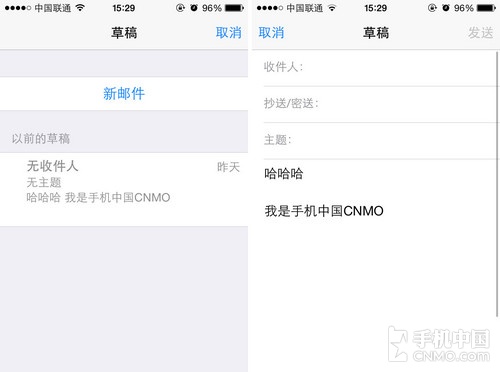
iPhone 5s如何快速打开邮件草稿箱
通过简简单单的两个步骤大家就可以快速的打开邮件草稿箱,这样在以后的使用中,我们就可以抛弃繁琐的操作,用这个快捷键来开启邮件草稿继续编写未完成的邮件了,非常方便。